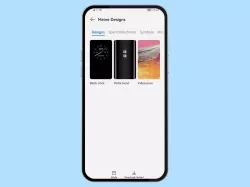Xiaomi: Benachrichtigungen und Vorschläge der Themen-App deaktivieren
Du möchtest auf dem Xiaomi-Handy die nervigen Benachrichtigungen zu Downloads von der Themen-App ausschalten? Wir zeigen, wie es geht.
Von Denny Krull · Veröffentlicht am
Der ein oder andere Nutzer ärgert sich regelmäßig, weil auf dem Xiaomi-Smartphone ständig irgendeine Benachrichtigung zu einer Empfehlung von der Themen-App angezeigt wird. Wie man die nervigen Benachrichtigungen stoppen kann, erklären wir hier.
Anscheinend genügt es nicht, dass man erst einmal auf dem Xiaomi-Handy die Werbung deaktivieren muss, welche ansonsten ständig eingeblendet wird, wenn man eine bestimmte App ausführt. Zudem werden ständig lästige Benachrichtigungen der Themen-App angezeigt, die auf "Dinge, die du lieben wirst" hinweisen. So sammeln sich dann schnell viele Benachrichtigungen mit dem Inhalt wie "Finde deinen neuen Favoriten", "Wir sind sicher, dass du sie lieben wirst.." oder "Hole sie dir ganz neu". Und nein, dabei handelt es sich nicht um Partnervorschläge, sondern um Empfehlungen zu Hintergrundbilder, Klingeltöne oder Themen.
Um diese Benachrichtigungen loszuwerden, kann man entweder komplett die Benachrichtigungen der Themen-App deaktivieren oder man schaltet die Unterkategorie "Downloads" aus, wie in der folgenden Anleitung gezeigt wird:




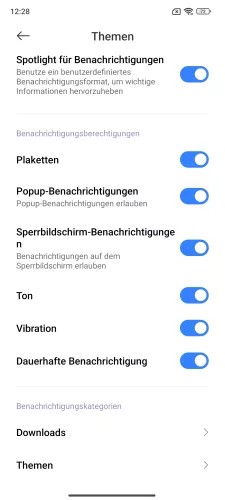

- Öffne die Einstellungen
- Tippe auf Benachrichtigungen und Statusleiste
- Tippe auf App-Benachrichtigungen
- Wähle die Themen-App
- Tippe auf Downloads
- Deaktiviere Benachrichtigungen anzeigen
Benachrichtigungen schalten sich selbst wieder ein
Bestimmte App-Benachrichtigungen aktivieren sich automatisch wieder nach einer gewissen Zeit und man muss sie wieder manuell deaktivieren. Dazu gehören leider auch die Themen-Vorschläge, weshalb man den oben gezeigten Vorgang wiederholen muss, wenn wieder Benachrichtigungen zu Klingeltönen, Hintergründen oder Themen angezeigt werden. Eine dauerhafte Lösung gibt es derzeit nicht.
Lerne mit unseren ausführlichen Xiaomi-Anleitungen dein Smartphone mit MIUI oder HyperOS Schritt für Schritt kennen.